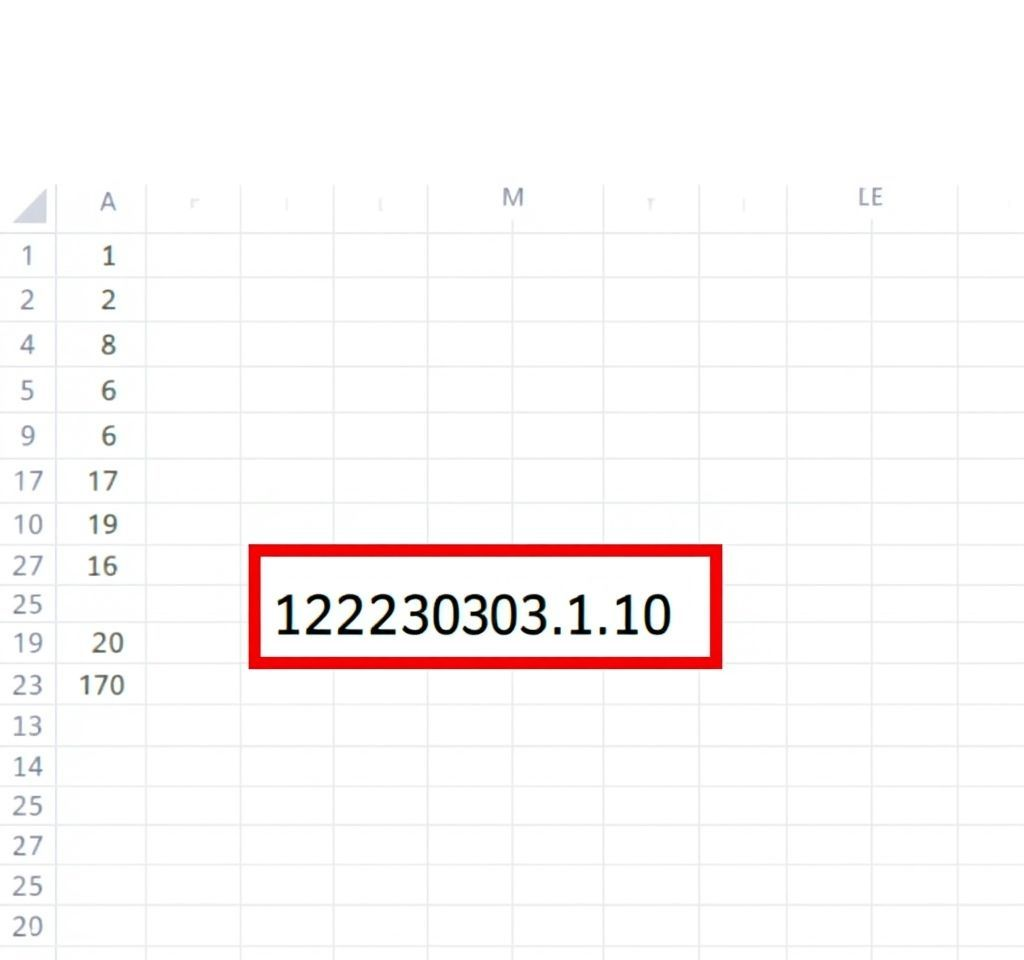
엑셀에서 날짜를 다루는 업무는 모든 사무직 근로자들이 한 번쯤은 마주하게 되는 필수 기능입니다. 특히 연초나 연말에 대량의 날짜 데이터에서 년도를 일괄 변경해야 할 때, 하나씩 수동으로 수정하는 것은 비효율적이며 오류가 발생할 가능성이 높습니다. 엑셀의 DATE 함수를 비롯한 다양한 날짜 관련 함수들을 활용하면 이러한 작업을 간편하고 정확하게 처리할 수 있습니다. 이 가이드에서는 DATE 함수의 기본 개념부터 실무에서 바로 활용할 수 있는 고급 기법까지 체계적으로 설명하여, 엑셀 날짜 관리 업무의 효율성을 크게 향상시킬 수 있는 방법들을 제시합니다.
엑셀 DATE 함수의 기본 개념과 구조
DATE 함수는 엑셀에서 가장 기본적이면서도 강력한 날짜 생성 함수입니다. 이 함수의 구문은 DATE(년도, 월, 일) 형태로 구성되며, 세 개의 개별적인 숫자 값을 조합하여 완전한 날짜를 생성합니다. 예를 들어 =DATE(2025, 3, 15)라고 입력하면 2025년 3월 15일이라는 날짜가 생성됩니다. 엑셀은 내부적으로 모든 날짜를 1900년 1월 1일부터 시작하는 연속된 일련 번호로 저장하므로, DATE 함수는 이러한 일련 번호 체계를 활용하여 정확한 날짜 계산을 가능하게 합니다. 또한 DATE 함수는 입력된 값이 실제 달력과 일치하지 않더라도 자동으로 올바른 날짜로 조정하는 특성이 있어, 예를 들어 DATE(2024, 13, 1)을 입력하면 자동으로 2025년 1월 1일로 변환됩니다. 이러한 특성은 날짜 계산에서 매우 유용하게 활용될 수 있습니다. 마이크로소프트 공식 DATE 함수 문서에서 더 자세한 정보를 확인할 수 있습니다.
DATE 함수로 엑셀 년도 바꾸기 핵심 방법
엑셀에서 기존 날짜의 년도만 변경하고 싶을 때 DATE 함수와 YEAR, MONTH, DAY 함수를 조합하면 효과적으로 처리할 수 있습니다. 가장 기본적인 수식은 =DATE(새로운년도, MONTH(기존날짜), DAY(기존날짜)) 형태입니다.
- 기존 날짜가 A1셀에 2024-03-25로 입력되어 있다면, =DATE(2025, MONTH(A1), DAY(A1))을 사용하여 2025-03-25로 변경할 수 있습니다
- 여러 셀의 년도를 일괄 변경할 때는 해당 수식을 첫 번째 셀에 입력한 후 드래그하여 복사하면 모든 날짜의 년도가 일괄 변경됩니다
- 동적으로 년도를 변경하려면 특정 셀에 새로운 년도를 입력하고, DATE 함수에서 해당 셀을 참조하도록 설정할 수 있습니다
- 윤년 처리도 자동으로 이루어지므로, 2월 29일이 있는 윤년에서 평년으로 변경할 때도 오류 없이 처리됩니다
YEAR, MONTH, DAY 함수와의 효과적인 조합 활용법
DATE 함수의 진정한 활용 가치는 YEAR, MONTH, DAY 함수와 조합할 때 나타납니다. 이 세 함수는 기존 날짜에서 각각 년도, 월, 일 정보를 추출하는 역할을 합니다. YEAR 함수는 날짜에서 1900부터 9999까지의 4자리 년도를 반환하며, MONTH 함수는 1월부터 12월까지를 1부터 12까지의 숫자로 반환합니다. DAY 함수는 해당 월의 1일부터 31일까지를 숫자로 추출합니다.
| 함수명 | 반환값 | 활용 예시 |
|---|---|---|
| YEAR(날짜) | 1900-9999 범위의 년도 | =YEAR(“2024-03-15”)는 2024 반환 |
| MONTH(날짜) | 1-12 범위의 월 | =MONTH(“2024-03-15”)는 3 반환 |
| DAY(날짜) | 1-31 범위의 일 | =DAY(“2024-03-15”)는 15 반환 |
| DATE(년,월,일) | 완전한 날짜 | =DATE(2025,3,15)는 2025-03-15 반환 |
실무에서 자주 사용하는 날짜 변경 시나리오
실제 업무 환경에서는 단순한 년도 변경 외에도 다양한 날짜 조작이 필요합니다. 예를 들어 계약서의 만료일을 1년 연장하거나, 프로젝트 일정을 특정 기간만큼 미루는 작업이 빈번하게 발생합니다. 이러한 경우 DATE 함수와 산술 연산을 조합하면 효과적으로 처리할 수 있습니다. =DATE(YEAR(A1)+1, MONTH(A1), DAY(A1)) 수식을 사용하면 기존 날짜에서 정확히 1년을 더한 날짜를 얻을 수 있으며, 월 단위 조정이 필요한 경우 =DATE(YEAR(A1), MONTH(A1)+12, DAY(A1))과 같이 활용할 수 있습니다. 엑셀 YEAR 함수 활용 가이드에서 더 많은 실무 예제를 확인할 수 있습니다.
특히 회계 업무에서는 회계연도 기준으로 날짜를 조정해야 하는 경우가 많습니다. 일반적인 회계연도가 4월부터 시작하는 기업의 경우, 날짜의 월이 4월 이상이면 해당 년도를, 3월 이하면 다음 년도를 회계연도로 간주하는 복잡한 계산이 필요합니다. 이러한 경우 IF 함수와 DATE 함수를 조합하여 =IF(MONTH(A1)>=4, DATE(YEAR(A1), MONTH(A1), DAY(A1)), DATE(YEAR(A1)+1, MONTH(A1), DAY(A1)))과 같은 수식을 활용할 수 있습니다.
날짜 형식 설정과 오류 방지 요령
DATE 함수를 사용할 때 가장 중요한 것은 올바른 날짜 형식 설정과 오류 방지입니다. 엑셀에서는 셀 서식이 텍스트로 설정되어 있으면 날짜 함수가 제대로 작동하지 않을 수 있으므로, 작업 전에 반드시 셀 서식을 날짜 형식으로 변경해야 합니다. Ctrl+1을 눌러 셀 서식 대화상자를 열고, 범주에서 날짜를 선택한 후 원하는 날짜 형식을 지정하면 됩니다. 또한 날짜 데이터를 다룰 때는 지역 설정에 따른 날짜 형식의 차이를 고려해야 하며, 국제적으로 통용되는 YYYY-MM-DD 형식을 사용하는 것이 안전합니다. 엑셀 날짜 형식 설정 가이드에서 자세한 정보를 확인할 수 있습니다.
DATE 함수 사용 시 발생할 수 있는 일반적인 오류들과 해결 방법도 숙지해야 합니다. #VALUE! 오류는 주로 잘못된 데이터 유형이 입력되었을 때 발생하며, #NUM! 오류는 날짜 범위를 벗어난 값이 입력되었을 때 나타납니다. 이러한 오류를 방지하기 위해서는 ISNUMBER 함수나 ISDATE 함수를 활용하여 데이터 유효성을 사전에 검증하는 것이 좋습니다. 또한 대용량 데이터를 처리할 때는 계산 속도를 향상시키기 위해 자동 계산 모드를 수동으로 변경하고, 작업 완료 후 다시 자동 모드로 전환하는 것을 권장합니다.
고급 날짜 계산 기법과 응용 방법
DATE 함수의 고급 활용법으로는 조건부 날짜 생성과 동적 날짜 계산이 있습니다. 예를 들어 매월 마지막 영업일을 자동으로 계산하거나, 특정 요일에 해당하는 날짜를 찾는 등의 복잡한 작업이 가능합니다. EOMONTH 함수와 WEEKDAY 함수를 조합하면 =EOMONTH(DATE(YEAR(TODAY()), MONTH(TODAY()), 1), 0) – WEEKDAY(EOMONTH(DATE(YEAR(TODAY()), MONTH(TODAY()), 1), 0), 2) + 5와 같은 수식으로 해당 월의 마지막 금요일을 구할 수 있습니다. 이러한 고급 기법들은 급여 계산, 프로젝트 일정 관리, 재고 관리 등 다양한 업무 영역에서 활용도가 높습니다. 엑셀 날짜 함수 고급 활용법에서 더 많은 예제를 확인할 수 있습니다.
또한 VBA와 연동하여 더욱 복잡한 날짜 처리 자동화를 구현할 수도 있습니다. VBA의 DateAdd 함수나 DateDiff 함수를 활용하면 워크시트 함수만으로는 구현하기 어려운 복잡한 날짜 계산을 효율적으로 처리할 수 있으며, 사용자 정의 함수를 만들어 반복적인 날짜 처리 작업을 완전히 자동화할 수 있습니다. 이러한 고급 기법들을 마스터하면 엑셀의 날짜 처리 능력을 최대한 활용하여 업무 효율성을 획기적으로 향상시킬 수 있습니다.